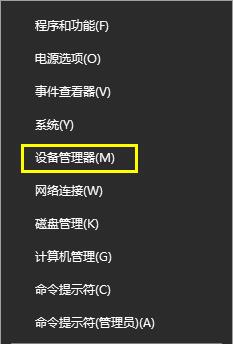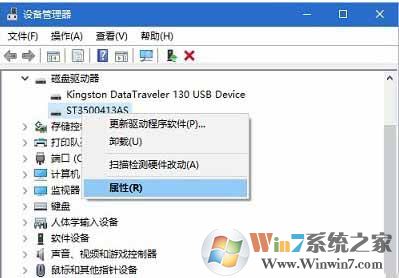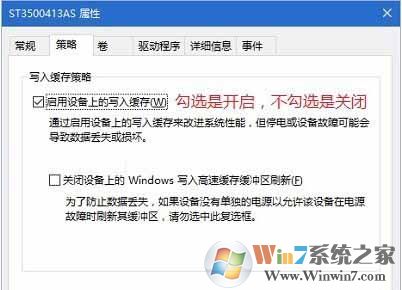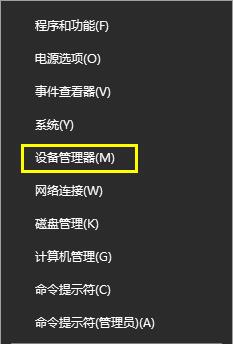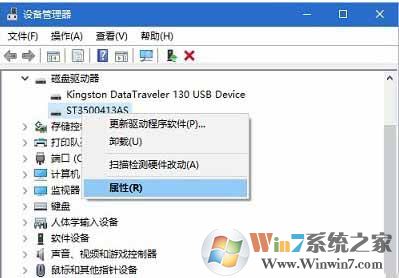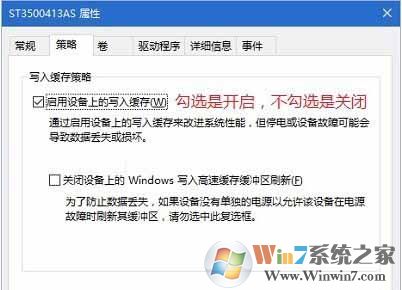为了提升机械硬盘的读写速度,windows系统为此制定了相关的提速方案。此方案确实对机械硬盘的性能提升有很大的帮助,但是对固态硬盘而言过度的预读写则会影响硬盘的寿命。所以机械硬盘建议打开此功能,固态硬盘则建议关闭。下面小编就详细的为大家介绍Win10 开启/关闭硬盘写入缓存功能的方法。
具体如下:
第一步、按下Win+X组合键,唤出隐藏菜单,点击里面的“设备管理器”。
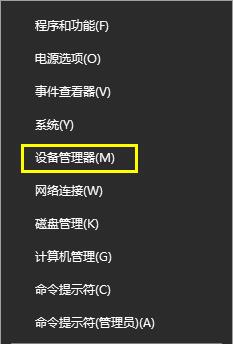
第二步、在Win10设备管理器窗口,点开磁盘驱动器项目,然后对着电脑硬盘单击鼠标右键,点击选择菜单中的“属性”。
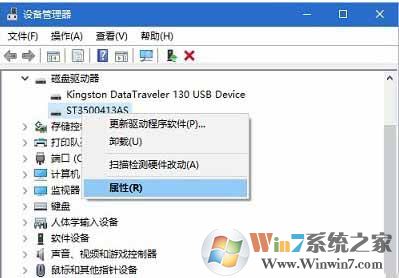
第三步、在硬盘属性对话框,点击选择“策略”选项卡,将“启用此设备上的写入缓存”更具个人需要设置成勾选,或取消勾选后,点击底部“确定”即可。
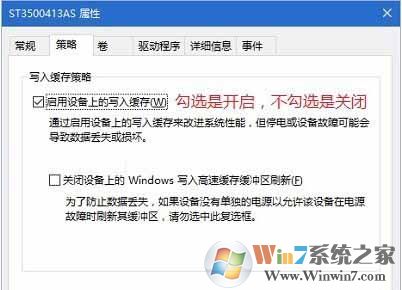
温馨提示:勾选“启用此设备上的写入缓存”是启用该功能,取消勾选是关闭。
总结:以上就是Win10 开启/关闭硬盘写入缓存功能的方法了,希望对大家有帮助。